Så här konfigurerar du en proxyserver på Android

Android låter dig konfigurera proxyinställningar för varje Wi-Fi-nätverk. Detta krävs ibland för att komma åt Internet på ett företags- eller skolnätverk, till exempel. Din webbläsartrafik skickas via den proxy du konfigurerar.
RELATED: Vad är skillnaden mellan en VPN och en proxy?
Den proxy du konfigurerar kommer att användas av Chrome och andra webbläsare, men kanske inte användas av andra appar. Varje apputvecklare kan välja om den använder Android-proxy eller inte. Det är en annan bra anledning till varför du ska använda ett VPN istället för en proxy. Med en VPN kan du tvinga all appens nätverkstrafik via VPN-anslutningen. Det är ett bättre sätt att dölja din IP-adress eller tillgång till obegränsade webbplatser som inte är tillgängliga i ditt land.
Den här processen är densamma för alla moderna versioner av Android, från Android 4.0 till 7.1. Vissa enhetstillverkare ändrar hur Android-inställningsskärmen ser ut och fungerar, så du kan hitta dina Wi-Fi- eller proxyinställningar på en något annorlunda plats.
Öppna Android-appen och tryck på "Wi-Fi" för att visa en lista med Wi -Fi-nätverk.
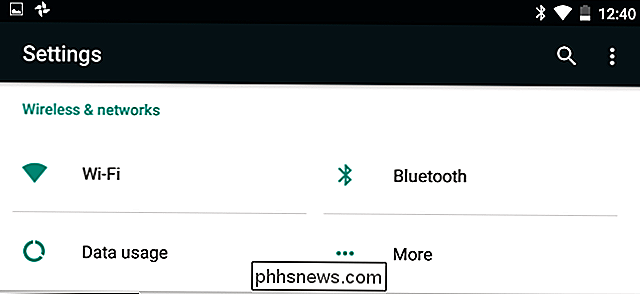
Tryck länge på namnet på Wi-Fi-nätverket som du vill ändra proxyinställningarna för. Tryck på "Ändra nätverk" när en meny visas.
Om du inte redan har anslutit till Wi-Fi-nätverket måste du ansluta till Wi-Fi-nätverket och ange lösenordet innan du kan komma åt "Ändra Network "-alternativen.
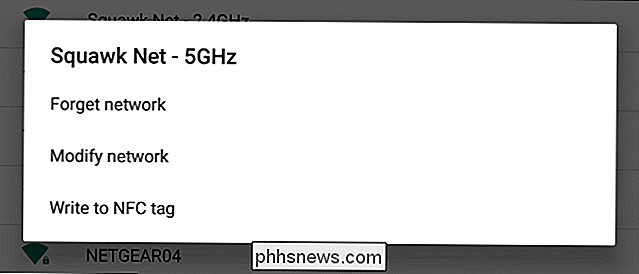
Expandera" Avancerade alternativ "-delen på den här skärmen. Tryck på alternativet "Proxy" och välj antingen "None" för ingen proxy, "Manual" för att manuellt ange proxyserverinställningar eller "Proxy Auto-Config" för att automatiskt identifiera lämpliga inställningar för ditt nätverk.
"Proxy Auto -Config "-alternativet kanske inte är tillgängligt på äldre versioner av Android.
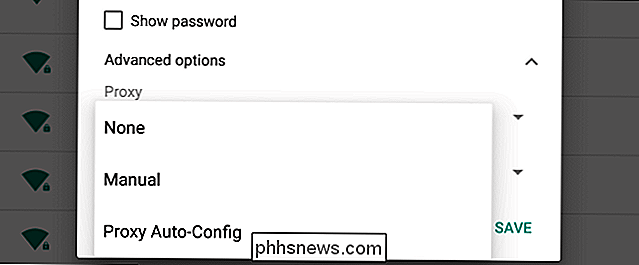
Om du väljer" Proxy Auto-Config ", kommer Android att uppmana dig att ange adressen till ett autokonfigurationsskript för proxy, även känd som en .PAC-fil . Om din organisation eller proxyserviceleverantör behöver en .PAC-fil, kommer din nätverksadministratör eller tjänsteleverantör att ge dig adressen till .PAC-filen som du behöver ange här.
Till skillnad från andra operativsystem, Windows, MacOS, IOS, och till och med Googles egna Chrome OS-Android stöder inte webbprotokollet för automatisk upptäckt eller WPAD. Detta används ibland på företags- eller skolnätverk för att automatiskt distribuera proxyinställningar till enheter i nätverket. Om du aktiverar "Proxy Auto-Config" kommer inget att hända om du inte också anger adressen till en .PAC-fil där Android kan hämta proxyinställningarna.
På ett nätverk som använder WPAD måste du antingen peka Android i det lämpliga automatiska proxy-konfigurationsskriptet eller manuellt ange proxyserverinställningar.
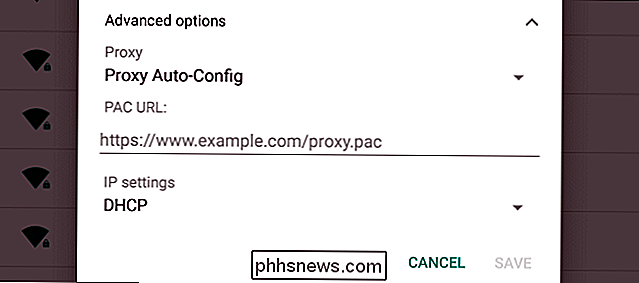
Om du väljer "Manuell" kan du manuellt ange proxyserverens uppgifter. Ange proxys adress i rutan "Proxy värdnamn". Trots boxens namn kan du ange båda värdnamnen som "proxy.example.com" och IP-adresser som "192.168.1.100" här. Ange vilken typ av adress du har. Ange porten som proxyen krävs i rutan "Proxy port".
Om du vill att Android ska byta proxy för alla adresser, ange dem i rutan "Bypass proxy for", åtskilda av kommatecken. Om du till exempel vill att Android ska komma åt phhsnews.com och example.com direkt utan att använda proxyen, anger du följande text i rutan:
phhsnews.com, example.com
Tryck på "Spara" för att spara dina inställningar när du är klar.
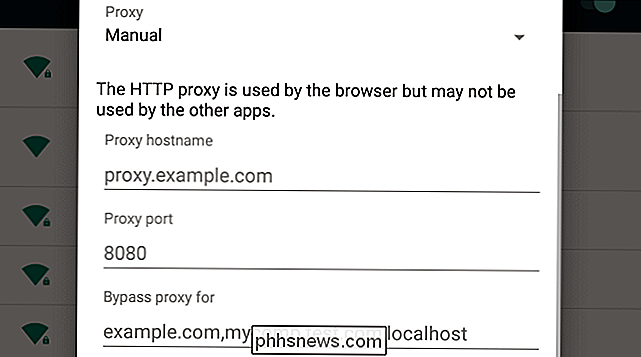
Varje Wi-Fi-nätverk har egna proxyserverinställningar. Även efter att du aktiverat en proxyserver för ett Wi-Fi-nätverk fortsätter andra Wi-Fi-nätverk inte att använda en proxyserver som standard. Upprepa denna process om du behöver ändra proxyserverinställningarna för ett annat Wi-Fi-nätverk.

Vad är "Device Association Framework Provider Host" och varför går det på min dator?
Om du bläddra igenom din Aktivitetshanterare i Windows 8 eller 10 ser du förmodligen flera fall av en process som heter "Device Association Framework Provider Host" körs. Om du någonsin har undrat vad det var, varför det finns så många, och varför det kan vara spiking din CPU-användning, har vi svaret för dig.

Hur man automatiserar din kaffebryggare
Går kaffe långsammare på morgonen? Även i dagens drip-maskinvärld, häller damm i en kopp fortfarande alltför darn hårt under din 6AM-damm? Här är flera sätt att automatisera din kaffebryggare, så det är klart för dig på morgonen med minimal interaktion. Tänk på att du inte kan få kaffebesökningen att vara 100% automatiserad, eftersom det fortfarande finns några saker som måste förbli manuell - även om det bara är att du placerar en kaffekopp under dispensern.



